Neicy Tekno – Cara menyimpan File Excel di Google Drive dengan mudah dan cepat. Menjadikan Google Drive sebagai media penyimpanan file excel bisa dilakukan dengan beberapa cara mudah seperti upload file atau melalui Google Sheet / Spreadsheet. Kedua cara tersebut dapat digunakan dengan sangat mudah dan hanya menggunakan beberapa langkah saja.
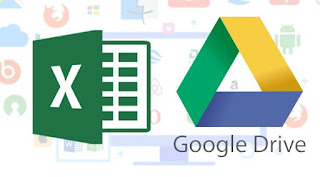 |
| Cara Menyimpan File Excel di Google Drive |
File Excel yang dibuat menggunakan Microsoft Excel bisa disimpan di Google Drive dan dapat diedit menggunakan Google Sheet. Teknik ini sudah sering digunakan di perkantoran ataupun perusahaan, Karna penggunaan Google Sheet sangat dibutuhkan dalam dunia kerja modern.
Setelah membuat suatu aplikasi atau project menggunakan Microsoft Excel, Anda bisa menyimpannya di Google Drive dan mengeditnya menggunakan Google Sheet / Spreadsheet.
Cara Menyimpan File Excel di Google Drive
File Excel bisa disimpan dalam Google Drive, Disana anda bisa mengedit-nya menggunakan Google Sheet atau Spreadsheet. Teknik ini sering digunakan dalam dunia kerja karna lebih mudah dan dapat dikerjakan bersama teman-teman sekantor. Disini saya akan membagikan 2 teknik umum dalam menyimpan file Excel pada Google Drive.
Cara Menyimpan File Excel di Google Drive
- Buka Google Drive di HP Android ataupun PC/Laptop anda.
- Kemudian tekan tombol New “+” dan pilih File Upload.
- Pilih File Excel yang akan disimpan di Goole Drive dan kemudian tekan tombol Open. Tunggu hingga proses upload file-nya selesai.
- Setelah itu, Maka file Excel-nya akan terlihat pada bagian “My Drive“. Pada bagian ini juga anda bisa menyimpan file excel-nya pada salah satu folder atau membuat folder baru untuk menyimpan file excel-nya.
- Selesai.
Setelah file excel-nya disimpan pada halaman Google Drive, Anda bisa mengaturnya agar tersimpan pada salah satu folder atau mengirimnya ke rekan kerja. Selain itu, Anda juga bisa mengedit file excel di Google Drive dengan menggunakan Google Sheet.
Cara kedua adalah dengan menyimpannya secara otomatis di Spreadsheet/Google Sheet. Ketika anda membuat suatu project di Spreadsheet, Maka file tersebut akan secara otomatis tersimpan di Google Drive. Untuk menyimpan file Excel melalui Spreadsheet, Ikuti langkah-langkah di bawah ini.
Cara Menyimpan File Excel di Spreadsheet / Google Sheet
- Buka Spreadsheet/Google Sheet. Pelajari caranya disini: Cara membuka Google Sheet.
- Buatkan Spreadsheet baru dengan menekan tombol Blank “+” atau New Spreadsheet.
- Setelah berada di halaman kerja Spreadsheet, Pergi ke Tab File > Import > Upload > Select a file from your device. Kemudian pilih File Excel dan tekan tombol Open.
- Jika ada notifikasi Import file, Tekan saja Import Data. Kemudian tunggu hingga prosesnya selesai.
- Setelah itu File Excel-nya sudah bisa diedit dan secara otomatis tersimpan di Google Drive.
- Selesai.
Ketika anda menggunakan cara kedua dengan menyimpan file excel melalui Spreadsheet, Maka file excel akan secara otomatis tersimpan di Google Drive setelah file-nya selesai di upload. Cara ini sering kali digunakan untuk mengedit file Excel di Google Sheet dan kemudian secara otomatis menyimpannya di Google Drive.
Anda harus mempelajari semua teknik dalam penggunaan Google Sheet, Karna saat ini sudah banyak perkantoran atau perusahaan yang menggunakan Google Sheet sebagai aplikasi pengolah data angka.
Pelajari Juga: